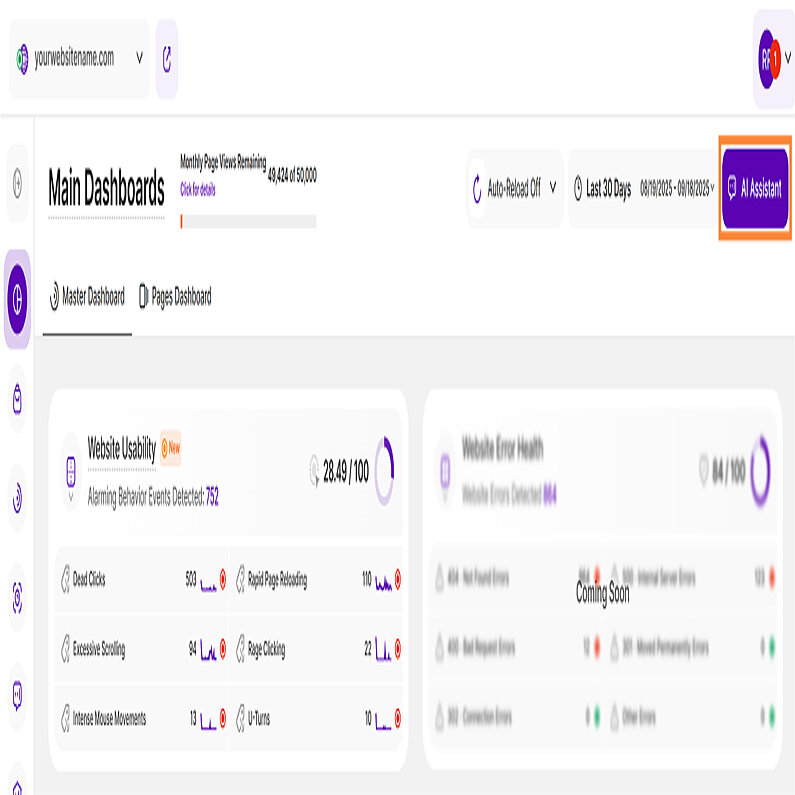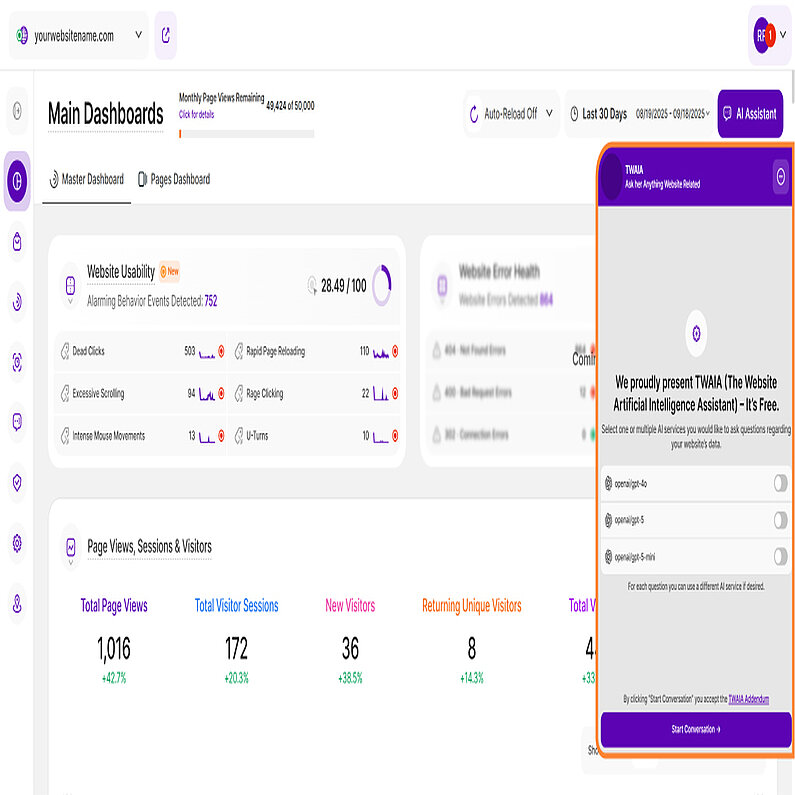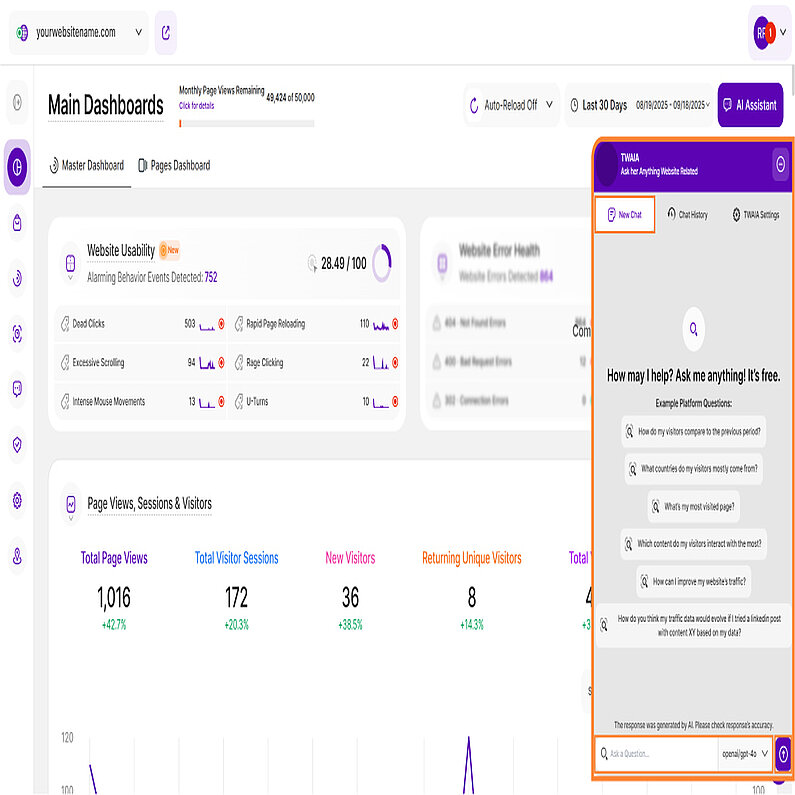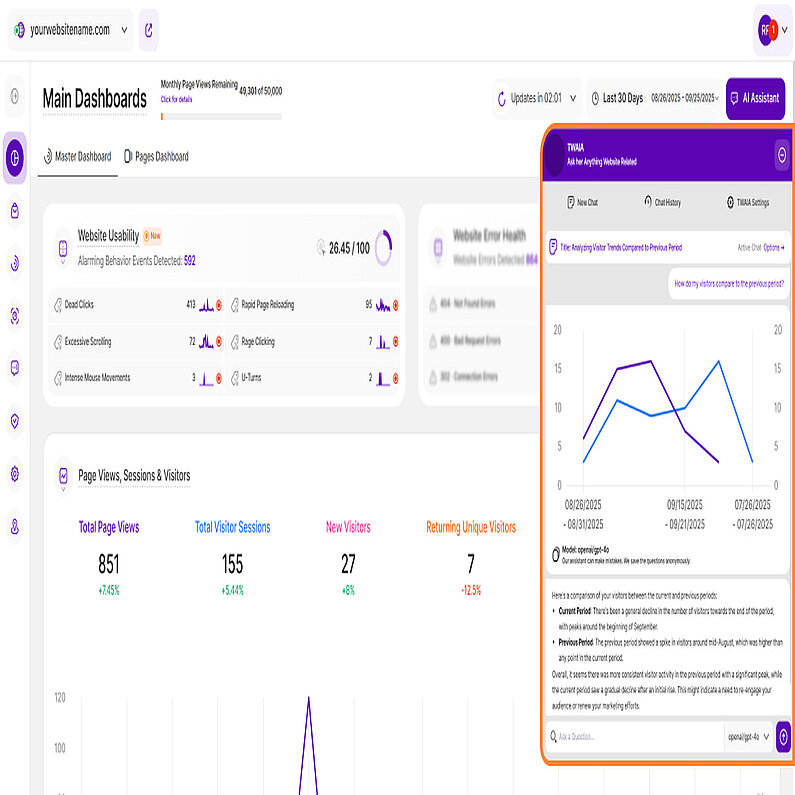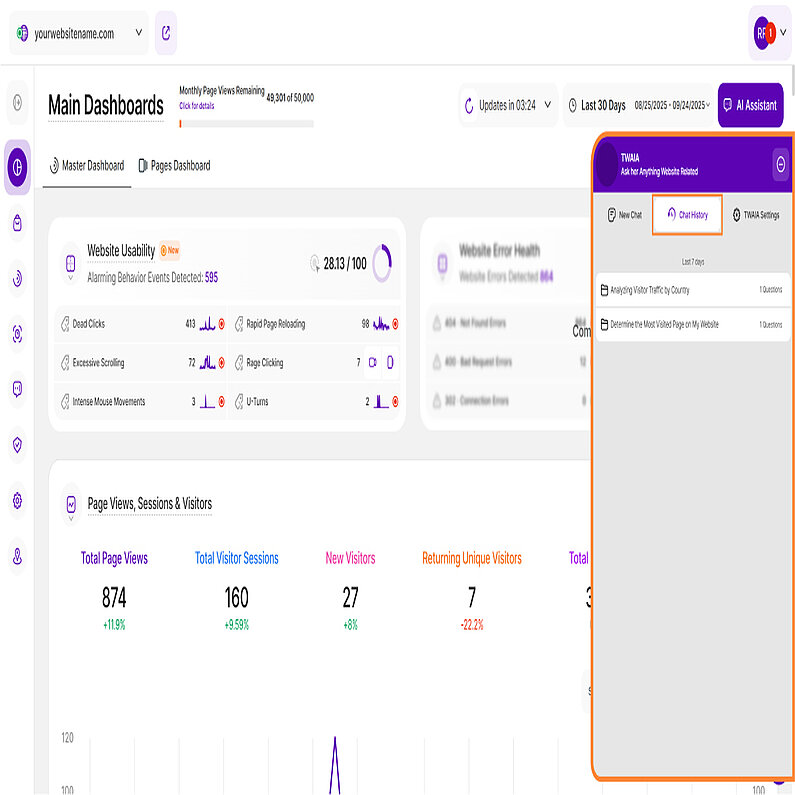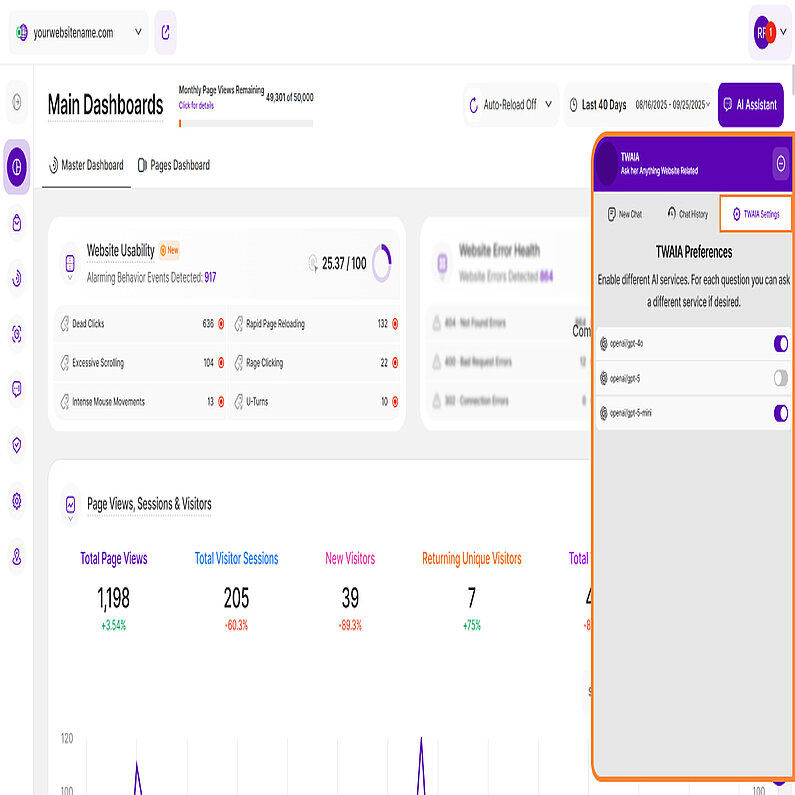- Warum wir?
- Warum Sie TWIPLA verwenden sollten
- Warum von Google Analytics wechseln?
- Fünf von TWIPLA gelöste Webanalyse-Probleme
- Cookieless-Tracking
- Maximum Privacy Modus
- Duale Tracking-Code-Optionen für optimiertes Besucher-Tracking
- Einrichtung des First-Party-Tracking
- Partnerprogramm
- Kostenfreie Produkt-Demo buchen
- Funktionen
- Statistik-Übersicht
- Einstiegs- & Referrer-Seiten
- Besucher-Statistiken
- Geräte-Informationen
- Traffic-Struktur
- Ausgehender TrafficNEU
- Individuelle Dashboards
- Erweiterte KonversionsanalytikNEU
- UTM-Kampagnen
- E-Commerce-Statistiken
- Wettbewerbsanalyse & Benchmarking
- Unternehmensnamen Besucher
- Datenschutz-Center
- TWAIA KI-AssistentNEU
White Label
Für SaaS-Anbieter & Agenturen
Stellen Sie Ihren Kunden unsere komplette Analytics-Suite zur Verfügung, direkt in Ihrer eigenen Benutzeroberfläche und mit Ihrem eigenen Branding. Entdecken Sie Analytics-as-a-Service und White Label Analytics. Großer Nutzen, minimaler Aufwand.
- Preise
- White Label
- Erfolgsgeschichten
- Partner
- RessourcenWissensdatenbank
-
Häufig gestellte Fragen
-
Alles über die Funktionen
- So installieren Sie den Tracking-Code
-
Leitfäden
-
Integration mit anderen Plattformen
-
Rechtliches, Datenschutz & Zertifikate
- TWAIA-Zusatz
- White Label Analytics
- Glossar
- Kontaktieren Sie unser Team
Um die Funktionalität und Effektivität unserer Plattform zu verbessern, führen wir TWAIA ein; einen neuen KI-Assistenten, der die Nutzererfahrung durch intelligentere Erkenntnisse verbessern soll.
Hinweis: TWAIA ist derzeit für alle Benutzer auf allen Plattformen kostenlos verfügbar, unabhängig von ihrer Rolle, Website oder ihrem Preis-Paket. Im kostenlosen Paket existiert ein monatliches Limit für die Anzahl der Fragen, die Sie stellen können.
Der KI-Assistent befindet sich in der oberen rechten Ecke des Dashboards, direkt neben dem Datumspicker. Wenn Sie auf diese Schaltfläche klicken, öffnet sich ein von rechts einschiebbares Modal, das TWAIA, unseren KI-gestützten Plattformassistenten, enthält.
Die erste Ansicht von TWAIA ist einfach und benutzerfreundlich gestaltet. Die Kopfzeile zeigt das Logo und den Titel mit dem Untertitel "Fragen Sie sie alles, was mit der Website zu tun hat". Mit dem “Schließen”-Symbol in der Ecke können Sie das Fenster jederzeit wieder minimieren.
In der Mitte finden Sie den Hauptinhaltsbereich, der die einleitende Nachricht und eine Liste der verfügbaren KI-Dienste enthält. Derzeit sind nur ChatGPT-Modelle zur Verfügung und sind standardmäßig aktiviert. Weitere Dienste werden in Zukunft hinzugefügt.
Sie können zwischen den folgenden Modellen wählen:
- openai/gpt-4o
- openai/gpt-5
- openai/gpt-5-mini
Jedes Modell ist selektierbar. Aktivieren Sie den jeweiligen Kippschalter, um dieses Modell für die Beantwortung Ihrer Fragen auszuwählen. Sie können für jede Frage, die Sie stellen, einen anderen KI-Dienst auswählen.
Klicken Sie unten auf die Schaltfläche Gespräch beginnen →, um den Dialog zu initiieren.
Hinweis: Sie müssen die TWAIA-Bedingungen nur einmal akzeptieren; daraufhin kann TWAIA für alle Webseiten in Ihrem Konto genutzt werden.
Wenn Sie auf Gespräch beginnen → klicken, gelangen Sie zum Bildschirm Neuer Chat. In der Kopfzeile finden Sie nun drei Registerkarten:
- Neuer Chat: Hier können Sie eine neue Unterhaltung beginnen. Sie finden hier auch Beispielfragen, die Ihnen den Einstieg erleichtern.
- Chat-Verlauf: Hier können Sie alle Ihre früheren Unterhaltungen einsehen.
- TWAIA-Einstellungen: Verwalten Sie Ihre persönlichen Einstellungen für TWAIA.
Es gibt zwei Möglichkeiten, einen neuen Chat zu beginnen:
- Wählen Sie eine Beispielfrage: Wählen Sie eine der vorgefertigten Beispielfragen aus, die auf dem Bildschirm angezeigt werden.
- Schreiben Sie Ihre eigene Frage: Geben Sie Ihre Frage einfach in das Textfeld unten auf dem Bildschirm ein. Wählen Sie dann Ihr bevorzugtes KI-Modell aus dem Dropdown-Menü und klicken Sie auf Senden.
Bitte beachten Sie, dass Nutzer des kostenlosen Pakets auf allen Plattformen auf eine Frage pro Monat und Webseite beschränkt sind. Dieses Limit wird auf alle Mitwirkenden(r) dieser Webseite aufgeteilt.
Sobald das monatliche Fragen-Limit erreicht ist, wird eine Warnmeldung angezeigt: "Die Mitwirkenden dieser Webseite haben das monatliche Limit von 1 kostenlosen Frage(n) erreicht. Upgraden Sie auf ein Premium-Abo, um unbegrenzten Zugang zu Fragen zu erhalten". Diese Meldung erscheint direkt über einer Schaltfläche Upgrade.
Um unbegrenzten Zugriff auf TWAIA-Fragen für eine ausgewählte Webseite zu erhalten, muss das Team diese Webseite auf eine kostenpflichtiges Paket hochstufen.
Wichtige Hinweise:
- Die Antworten werden von der künstlichen Intelligenz generiert, daher sollten Sie sie auf ihre Richtigkeit überprüfen.
- TWAIA hat Zugang zu fast allen Datenendpunkten unserer Plattform. Sie können sie einfach bitten, die spezifischen Datenendpunkte aufzulisten, auf die sie Zugriff hat, um einen vollständigen Überblick zu erhalten.
Nachdem Sie Ihre Frage gegenüber TWAIA abgeschickt haben, werden Sie zu einer neuen Ansicht weitergeleitet, der die von TWAIA generierte Antwort anzeigt.
In der oberen linken Ecke sehen Sie einen von TWAIA automatisch generierten Chat-Titel, der Ihre Frage zusammenfasst. Innerhalb derselben Leiste sehen Sie rechter Hand den Zusatz Aktiver Chat→ Optionen.
Klicken Sie auf die Schaltfläche → Optionen um auf das Dropdown-Menü TWAIA-Einstellungen mit zwei Optionen zuzugreifen:
- Konversationstitel umbenennen: Ändern Sie den Titel Ihrer aktuellen Chat-Sitzung. Dies kann Ihnen helfen, Ihre Unterhaltungen zu organisieren und später leicht zu finden.
- Chat löschen: Entfernen Sie die Unterhaltung dauerhaft aus Ihrem Chatverlauf. Bitte beachten Sie: Diese Aktion kann nicht rückgängig gemacht werden.
Unterhalb der Leiste mit dem Chat-Titel und oben beschriebenen Optionen, finden Sie die ursprünglich von Ihnen gestellte Frage, sowie die von der KI generierte Antwort. Die Antwort kann die folgenden Informationen enthalten:
- Relevante Daten: Dies sind Daten, die direkt aus Ihren Webseiten-Statistiken gezogen werden, einschließlich Diagrammen.
- KI-Einsichten: Dieser Abschnitt enthält eine Analyse, Vorschläge und eine Reihe von empfohlenen Fragen für weitere Untersuchungen.
Das spezifische KI-Modell, das zur Generierung der Antwort verwendet wurde, wird unten auf dem Bildschirm angezeigt. Um das Gespräch fortzusetzen, können Sie über das Textfeld einfach eine weitere Frage stellen – probieren Sie sich einfach aus. Sie können auch ein anderes KI-Modell aus dem Dropdown-Menü unten auswählen – um bspw. im Kontext des bestehenden Dialogs, andere Blickwinkel einzubeziehen –, bevor Sie auf Senden klicken.
Hinweis: Wenn Sie den Bildschirm versehentlich schließen, können Sie auf den Tab Chat-Verlauf gehen, um die Konversation wiederherzustellen.
Durch Klick auf den TabChat-Verlauf, können Sie alle Unterhaltungen, die Sie mit TWAIA bis dato geführt haben, leicht finden und wieder aufrufen. So gehen Ihnen keine wertvollen Informationen verloren. Sie können jederzeit auf frühere Chats zurückgreifen, dort weitermachen, wo Sie aufgehört haben, oder einfach Ihren Chatverlauf überprüfen.
Die Chats sind nach Datum sortiert, wobei die neuesten Chats ganz oben erscheinen. Jeder Chat wird nach seinem Titel aufgelistet und enthält die Gesamtzahl der Fragen in diesem Gespräch.
Der letzte Tab öffnet die TWAIA-Einstellungen. Hier können Sie Ihre KI-Erfahrung anpassen. Sie bietet einen Überblick über die verfügbaren KI-Dienste und ermöglicht es Ihnen, zu steuern, welche Modelle Sie verwenden.
Sie sehen eine Liste von KI-Modellen, jedes mit einem Kippschalter. Mit dieser Funktion haben Sie die volle Kontrolle über die Auswahl eines oder mehrerer Modelle.
- openai/gpt-4o
- openai/gpt-5
- openai/gpt-5-mini
Anmerkung: Die hier vorgenommenen Änderungen werden auf dem Bildschirm "Neuer Chat" übernommen, damit nur die von Ihnen bevorzugten Modelle zur Verfügung stehen.